win10系统如何连接网络 Win10重装系统后如何连接网络设置
更新时间:2024-06-23 14:50:23作者:jiang
Win10系统如何连接网络?Win10重装系统后如何连接网络设置?对于很多用户来说,连接网络是使用电脑的基本需求之一,在Win10系统中,连接网络可以通过有线连接或者Wi-Fi连接来完成。而在重装系统后,需要重新设置网络连接,包括连接Wi-Fi或者配置有线连接等。接下来我们将详细介绍Win10系统如何连接网络以及重装系统后如何设置网络连接。
操作方法:
1、系统的宽带连接标志一般是在电脑桌面的右下角,在桌面的右下角网络连接的标志点击打开。
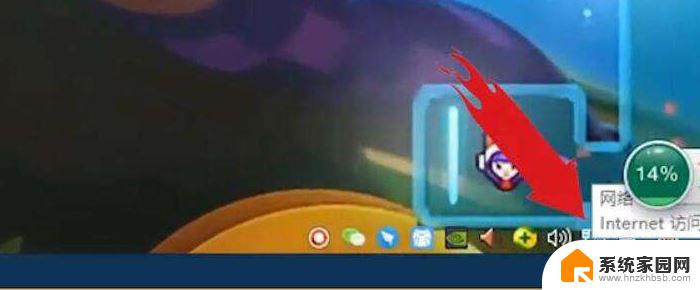
2、然后点击打开“网络和Internet设置”。

3、进入之后选择“网络和共享中心”。
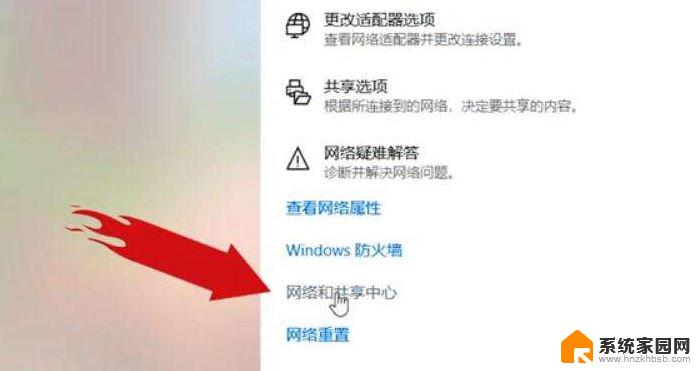
4、在出现的新的对话框中,选择“设置新的连接或网络”。
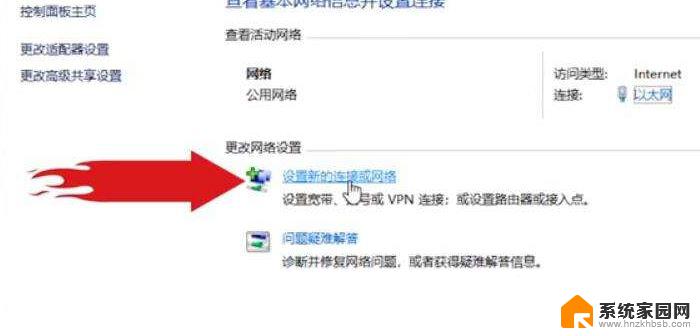
5、之后点击“连接到 Internet”,然后点击“下一步”。
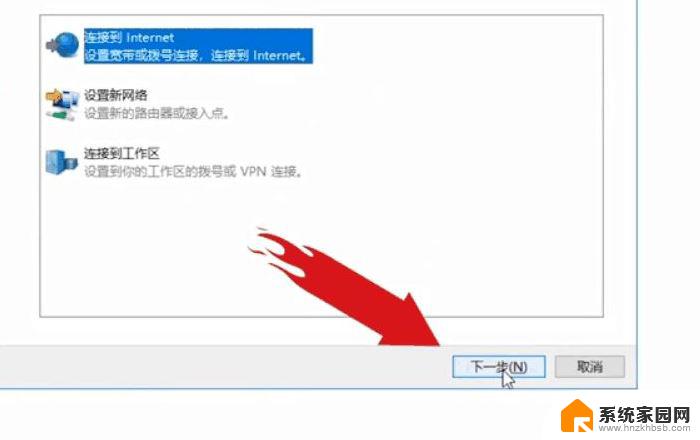
6、点击“设置新的连接”。
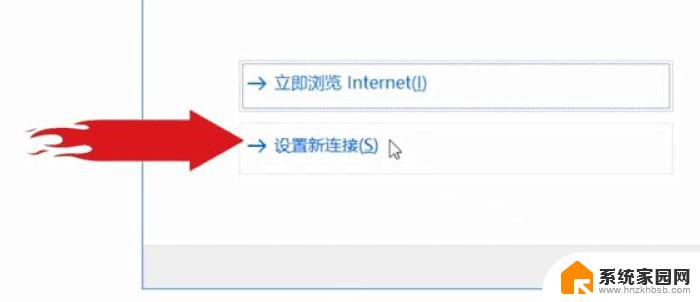
7、然后选择“宽带(PPPoE)”。
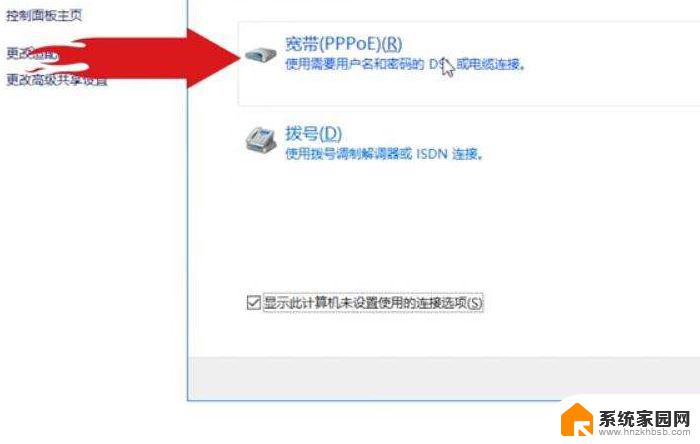
8、点击之后,系统就会出现一个让你输入宽带账号和密码的对话框。把你自己的上网账号和密码输上就行了,输入连接名称然后点击“连接”,新的宽带连接就完成了。

以上就是win10系统如何连接网络的全部内容,还有不清楚的用户可以参考上面的步骤进行操作,希望能对大家有所帮助。
win10系统如何连接网络 Win10重装系统后如何连接网络设置相关教程
- 没网络能重装系统吗 没有网络的电脑如何重新安装系统
- win11笔记本重装系统后没有wifi win11重置网络后wifi丢失
- 重装win11系统后wifi不见了 win11重置网络后wifi消失找回方法
- 360如何重装win10系统 如何使用360重装Win10系统
- win11安装后如何联网 Win11系统安装跳过联网设置步骤方法
- win10重装系统后没有硬盘 Win10重装系统后硬盘找不到怎么办
- 惠普自带win10重装系统 惠普笔记本如何重装win10系统
- 360重新安装win10系统 如何使用360重装Win10系统
- 自带正版win10怎么重装系统 电脑自带Win10系统如何重新安装
- 360怎样重装win10系统 如何使用360重装Win10系统
- 电脑怎么安装打印机的驱动 打印机驱动安装教程
- 把windows7装进u盘 如何在U盘中安装Windows 7系统
- 清华同方怎么重装系统win7 清华同方笔记本安装win7系统教程
- win10能覆盖安装吗 如何覆盖安装win10不影响使用
- 虚拟机怎么u盘启动 虚拟机如何使用自制U盘启动盘进入WIN PE
- 需要安装驱动的外置声卡 外置声卡驱动安装失败怎么办
系统安装教程推荐
- 1 电脑怎么安装打印机的驱动 打印机驱动安装教程
- 2 win10安装录音机 Win10内置录音机怎么使用
- 3 运行内存可以做u盘吗 内存卡能否做启动盘
- 4 win10安装怎么安装telnet win10系统telnet客户端使用指南
- 5 电脑怎么下载腾讯游戏 电脑腾讯游戏平台安装教程
- 6 word怎么卸载重装 office卸载不干净重装失败怎么办
- 7 电脑怎么删除未安装的安装包 电脑安装包删除方法
- 8 win10怎么安装net framework 3.5 win10系统安装.NET Framework 3.5详细步骤
- 9 360如何重装win10系统 如何使用360重装Win10系统
- 10 电脑无可用音频设备 电脑显示未安装音频设备怎么办